冰点还原卸载步骤 冰点还原如何卸载
更新时间:2023-01-23 07:23:34作者:cblsl
冰点还原是一款系统还原软件,能够帮助用户们在电脑出现问题的时候帮助还原,一些用户在用完冰点还原软件之后想要将其卸载,但是不知道要如何操作,针对这个问题,接下来不妨跟着小编一起来看看冰点还原如何卸载吧。
具体方法如下:
1、首先打开冰点还原精灵的设置。
2、打开后,勾选“启动后解冻”,再点击“应用并重启”。
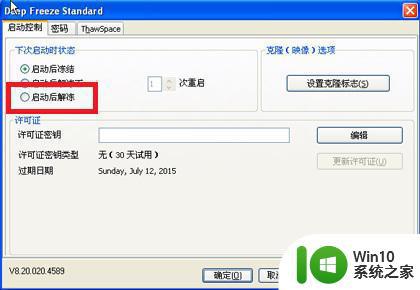
3、接着点击“yes”重启电脑。
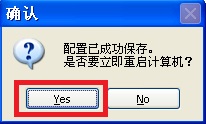
3、重启后,可以看到右下角冰点还原变成了一个叉,就说明解冻了。
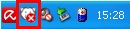
4、这时候,找到安装路径里的“冰点还原安装包”,点击右下角“卸载”
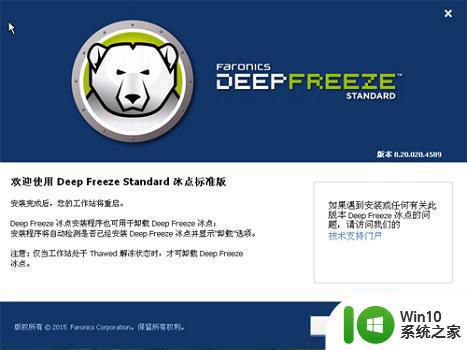
5、最后等待进度条走完,就能卸载冰点还原精灵了。
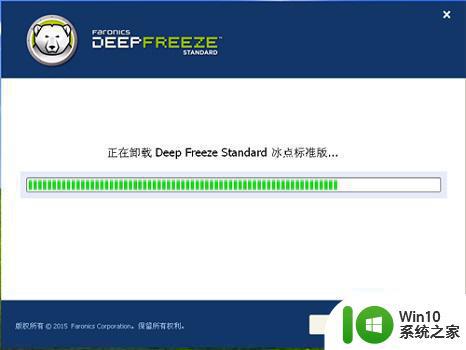
通过上述的方法就可以成功卸载冰点还原软件了,是不是挺简单的呢,如果你也想卸载的话,那就按照上面的方法来操作吧。
- 上一篇: 美图秀秀照片如何换底色 美图秀秀怎么换照片底色
- 下一篇: 如何卸载掉ie浏览器 怎么卸载ie浏览器
冰点还原卸载步骤 冰点还原如何卸载相关教程
- 今日热点卸载方法 如何在手机上卸载今日热点应用
- 电脑今日热点在哪里卸载 电脑今日热点卸载方法
- 电脑今日热点怎么卸载 今日热点卸载教程
- virtualbox卸载失败怎么办 virtualbox卸载后还有残留文件怎么清理
- 今日热点弹窗删除方法详解 如何彻底卸载今日热点弹窗
- mac卸载creative cloud的步骤 如何彻底卸载Mac上的Creative Cloud
- 如何安全卸载Microsoft Edge浏览器 Microsoft Edge浏览器卸载步骤
- solidworks2017卸载教程 solidworks2017卸载步骤详解
- 如何卸载360浏览器 360浏览器卸载步骤
- 如何把todesk彻底卸载干净 todesk卸载步骤
- 电脑如何完全卸载tensorflow 卸载电脑上的tensorflow步骤和注意事项
- 桌面头条迷你版的卸载步骤 看图头条迷你版如何卸载
- U盘装机提示Error 15:File Not Found怎么解决 U盘装机Error 15怎么解决
- 无线网络手机能连上电脑连不上怎么办 无线网络手机连接电脑失败怎么解决
- 酷我音乐电脑版怎么取消边听歌变缓存 酷我音乐电脑版取消边听歌功能步骤
- 设置电脑ip提示出现了一个意外怎么解决 电脑IP设置出现意外怎么办
电脑教程推荐
- 1 w8系统运行程序提示msg:xxxx.exe–无法找到入口的解决方法 w8系统无法找到入口程序解决方法
- 2 雷电模拟器游戏中心打不开一直加载中怎么解决 雷电模拟器游戏中心无法打开怎么办
- 3 如何使用disk genius调整分区大小c盘 Disk Genius如何调整C盘分区大小
- 4 清除xp系统操作记录保护隐私安全的方法 如何清除Windows XP系统中的操作记录以保护隐私安全
- 5 u盘需要提供管理员权限才能复制到文件夹怎么办 u盘复制文件夹需要管理员权限
- 6 华硕P8H61-M PLUS主板bios设置u盘启动的步骤图解 华硕P8H61-M PLUS主板bios设置u盘启动方法步骤图解
- 7 无法打开这个应用请与你的系统管理员联系怎么办 应用打不开怎么处理
- 8 华擎主板设置bios的方法 华擎主板bios设置教程
- 9 笔记本无法正常启动您的电脑oxc0000001修复方法 笔记本电脑启动错误oxc0000001解决方法
- 10 U盘盘符不显示时打开U盘的技巧 U盘插入电脑后没反应怎么办
win10系统推荐
- 1 番茄家园ghost win10 32位旗舰破解版v2023.12
- 2 索尼笔记本ghost win10 64位原版正式版v2023.12
- 3 系统之家ghost win10 64位u盘家庭版v2023.12
- 4 电脑公司ghost win10 64位官方破解版v2023.12
- 5 系统之家windows10 64位原版安装版v2023.12
- 6 深度技术ghost win10 64位极速稳定版v2023.12
- 7 雨林木风ghost win10 64位专业旗舰版v2023.12
- 8 电脑公司ghost win10 32位正式装机版v2023.12
- 9 系统之家ghost win10 64位专业版原版下载v2023.12
- 10 深度技术ghost win10 32位最新旗舰版v2023.11